Desde Jide podemos descargar Remix OS para PC una versión instalable de Android-x86 para ordenadores x86, un sistema que nos acerca Android a nuestro escritorio con sus ventajas e inconvenientes. Tenemos que contar también que dispone de una compatibilidad hardware limitada.
Notas
- Es posible que no funcione en todos los PC y puede presentar incompatibilidades con muchos tipos de hardware ya que hay infinidad de posibilidades. Ver requisitos más abajo.
- Instalar Remix OS en nuestro disco duro principal puede entrañar algún riesgo
- El tamaño interno de la particion Android también está limitado a 3GB.
- Si no nos funciona Remix OS 2.0 para PC siempre podemos usar un emulador sobre Windows como Bluestacks.
Requisitos
- Descargar Remix OS Oficial, hay que marcar “I am a developer…”
- Si tenemos un PC antiguo usaremos la versión Legacy boot mode y desactivaremos Secure boot en la BIOS.
- Si nuestro PC en moderno usaremos en modo EFI
- Memoria USB de 8GB formateada en FAT32
- Ordenador con Windows
- Remix OS 2.0 NO se instala en nuestro PC, solo guarda en la memoria USB
Instalación
- Ejecutamos el instalador de ISO y seleccionamos el fichero ISO de Remix OS
- Podemos instalar Remix OS de dos formas:
A) En nuestro propio disco duro (tendremos un menú de arranque antes de que se inicie nuestro habitual OS, este método permite un sistema de hasta 32GB de espacio para Android)
B) En una memoria USB (recomendada para probarlo antes, max 3GB de espacio para Android)
- Si optamos por una memoria USB, una vez grabado conectamos la memoria USB con Remix OS 2.0 en nuestro PC apagado (es mejor usar un conector USB 3.0 ya que el sistema irá más rápido)
- Reiniciamos nuestro PC arrancando la BIOS
- Si hemos optado por la versión Legacy: activamos el modo Legacy boot mode y desactivamos Secure boot si lo tenemos activo (leer manual de nuestra placa base, normalmente esto está en menú BOOT)
- Si hemos optado por la versión EFI no hace falta cambiar nada
- Salvamos cambios de la BIOS, reiniciamos y volvemos a entrar en la BIOS.
- Vamos a la sección boot de la BIOS y seleccionamos la memoria USB para arrancar.
- El sistema arrancará y se nos darán dos opciones:
– Gest mode: En este modo al cerrar la sesión de Remix OS se perderán todos los cambios
– Resident mode: Se instalará Remix OS en la memoria USB que estamos usando y guardará cambios - Una vez seleccionada la opción correspondiente ya podremos usar Remix OS 2.0
- Si queremos volver arrancar el sistema normal tendremos que activar nuevamente el modo UEFI y desactivar el modelo Legacy boot.
- Con Remix OS 3.0 tenemos la aplicación Play Activator para poder usar Google Play
- Si usamos Remix OS 2.0 podemos instalar a mano la Google Play Store siguiendo este manual si tenemos algún problema con Install apps
Desinstalar REMIX OS
Si hemos instalado Remix OS en nuestro disco duro desinstalarlo es un proceso muy sencillo:
- Vamos a la carpeta “C:\RemixOS”
- Ejecutamos “UninstallRemixOS.exe”
- Salimos de la carpeta y la borramos completamente
- Reiniciamos


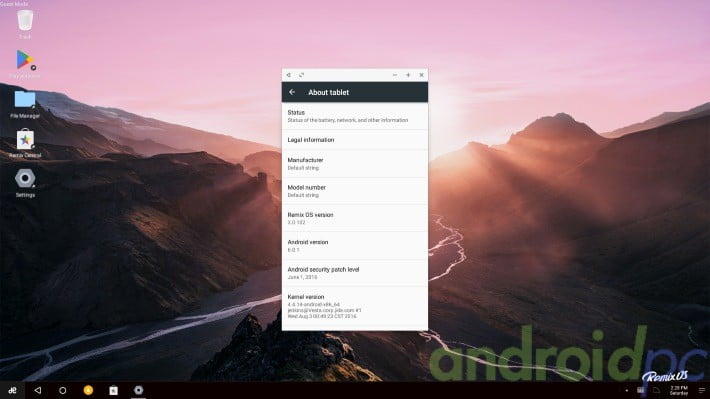


Se puede utilizar en el mini PC MK36S y en caso afirmativo ¿Cómo habría que configurar la BIOS?
No.
Usa un emulador de Android
https://androidpc.es/blog/2015/12/04/bluestacks-2/
¿Hay algún “Grub” o similar que se pueda instalar en el MK36S para poder seleccionar el Windows o RemixOS al inicio (estando RemixOS instalado en un pendrive)?
Por otro lado lo he ejecutado desde el MK36S seleccionando el inicio desde el pendrive en la BIOS pero el problema es que no me funciona el sonido ¿Hay alguna solución?
No a todo.
Hola.
¿Hay posibilidad de instalar este SO en un TV vox Minix con Android tradicional instalado?
Si no la hay, ¿sabeis si se podrá en un futuro?
No se puede.
Solo si Jide y la marca quieren.
Fenomenal para probarlo, ¿pero no hay ninguna forma de instalarlo permanentemente en el disco duro? Android-pc si lo permite, e incluso dual boot.
No.
Lástima, a ver si alguien lo soluciona, porque debe ir como un tiro desde el disco duro.
En la última versión viene con un instalador de Windows y lo puedes poner en la misma partición que tengas de win o en otra. Luego lo seleccionas en el arranque y listo.
Gracias por avisar… me lo voy a mirar.